Paso 1: Crear y utilizar un punto de restauración
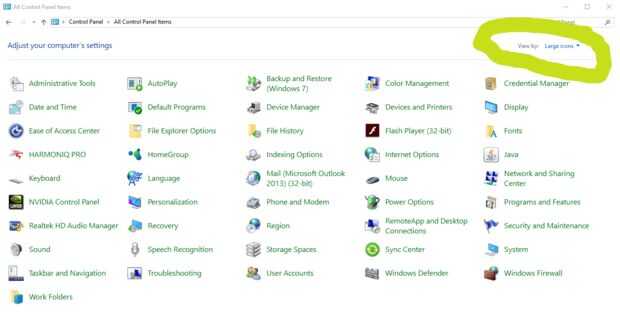
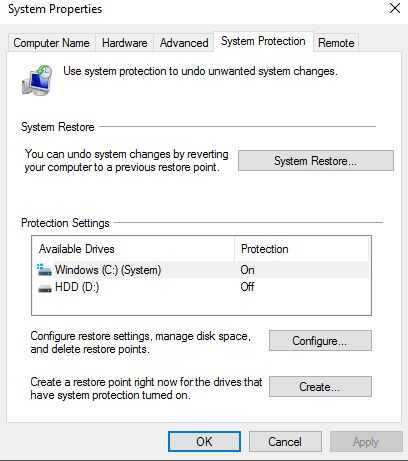

Cuando se indica en esta guía, se recomienda crear un punto de restauración. Un punto de restauración es una instantánea en un momento determinado para tu pc que te permite volver a él en caso algo ha ido mal. La mayoría de problemas de PC se puede solucionar volviendo a un punto de restauración, y es importante tener uno. A continuación serán los pasos para acceder, crear y utilizar un punto de restauración.
1) Abra el panel de control va a la barra del explorador y tecleando en "panel de control".
2) en este menú, hay múltiples opciones de visualización. Puede cambiar los iconos para ver como la primera foto por la parte superior derecha y seleccionar "Iconos grandes". (primera foto)
3) mientras que su icono de recuperación puede ser en una ubicación diferente, esta en la foto es en la 2ª fila y 7 hacia abajo desde la parte superior para referencia. Haga clic en el botón Recovery.
4) una nueva ventana (segunda foto) debe saltar. Haga clic en la opción de configuración.
5) la opción de protección de sistema puede ser desactivada de forma predeterminada. Es aceptable, ya que varios proveedores pueden haber hecho esto para que pueden utilizar su propio software. Seguir adelante y "Activar protección del sistema" está marcada.
6) a continuación, verá una sección denominada uso de espacio de disco. Dependiendo de su tamaño de la unidad y la disponibilidad, le recomendamos que mantenga esta opción al 5-10%. Haga clic en aceptar una vez que estas opciones están habilitadas.
7) usted debe ser nuevo en la ventana que se muestra arriba paso 5. Haga clic en el botón "Crear". Seguir las indicaciones de pantalla sobre y has creado un punto de restauración!
----------------------------------------------------------------------------------------------------------------------------------------------------------------------------------------------------------------------
Utilizando un punto de restauración
Restaurar puntos se utilizan para volver a su equipo a un estado que estaba trabajando en o donde usted tenía algo vital pero perdió. No utilice punto de restauración si tiene trabajo actual o los archivos recién creados y necesitas los archivos. El punto de restauración no puede mantenerlos. Le recomendamos que subirlos a un servidor en nube basado (como google docs) o por correo electrónico a ti mismo.
1) siga el número 1-3 en la parte anterior para recuperar la ventana de restaurar sistema.
2) en vez de hacer clic en configurar o crear, haga clic en "Restaurar sistema".
3) puede elegir el punto que acaba de crear, o si lo desea, utilice el automático (si habilitado) punto más recientemente. (ver tercera imagen)
4) si tuvieras que restaurar sistema automático activado, usted verá una restauración recomendada. Si no, el nuevo punto de restauración creado es seleccionable haciendo clic en "elegir un punto de restauración diferente".
5) una nueva ventana aparecerá, permitiéndole seleccionar los puntos de restauración. Dependiendo de cuánto usted desea ir detrás (basado en la fecha del calendario), usted puede chequear la casilla "Mostrar más puntos de la restauración" en la parte inferior izquierda de la ventana.
6) Seleccione su punto de restauración que desea utilizar. Presione el botón siguiente resaltado azul.
7) antes de continuar, saber que acabado de golpear tanto reiniciar su computadora y llevarla hacia el estado que tenía en la creación del punto de restauración. Los datos que tuvieron o está trabajando en pueden ser desaparecidos! No continúe con este paso si no es necesario.
8) golpe final y en instrucciones de la pantalla que sigue.













